Photoshop制作暖色照片
教程介绍对比较大的暖色照片调色方法。调色的时候需要由淡到深的慢慢调整。先用曲线等把图片的色调调成淡黄色,然后再适当加重,直到自己满意为止。
原图
最终效果
1、打开图片,ctrl+alt+~ 选取高光部分选区。

2、创建曲线调整层,参数设置如下图。


Photoshop制作暖色照片(2)
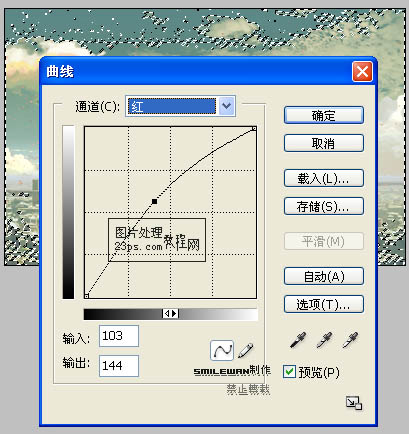
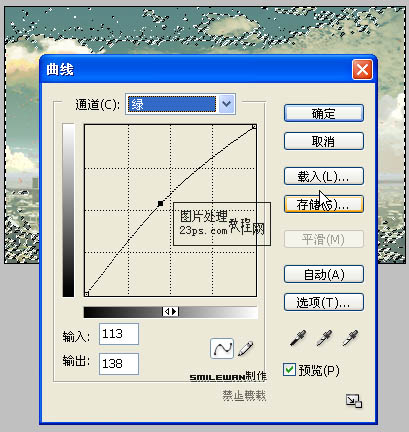
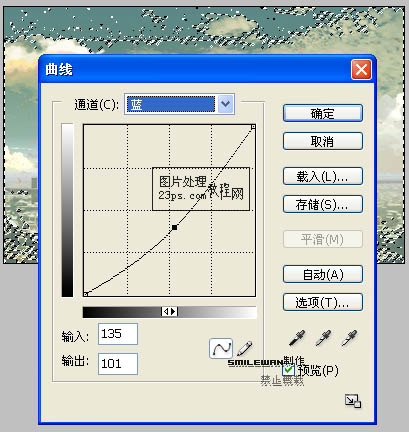 &nbstulaoship;
&nbstulaoship;
3、在刚刚的曲线1层上继续ctrl+alt+~ 选取高光部分,创建曲线2调整层,完成曲线选择。
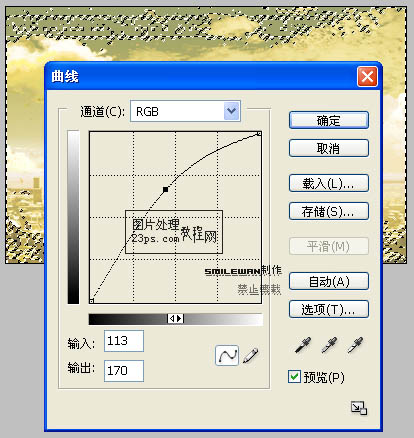
Photoshop制作暖色照片(3)
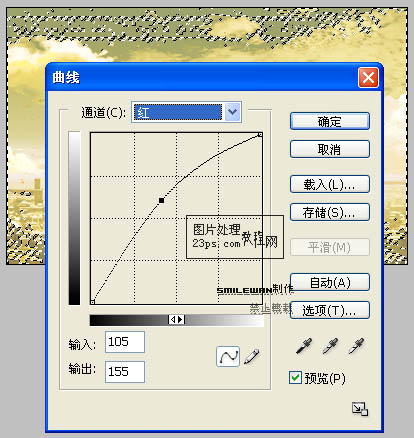

3lian素材TuLaoShi.com
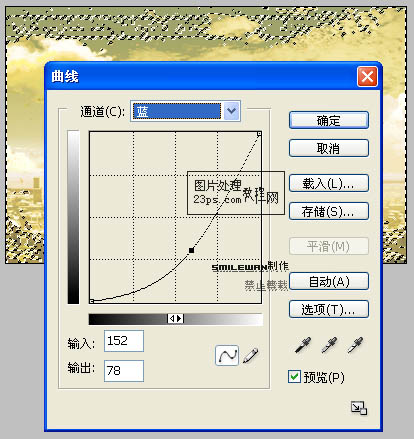
4、创建曲线3调整层。
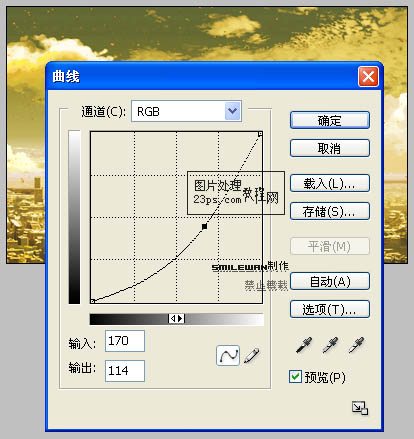
P(m.tulaoshi.com)hotoshop制作暖色照片(4)
5、创建色彩平衡调整层。
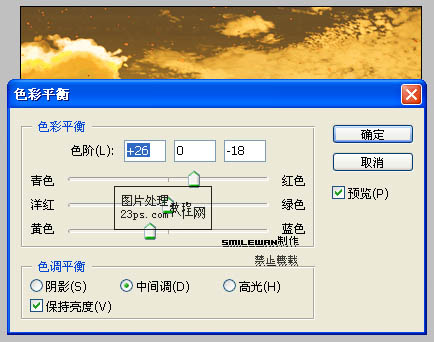
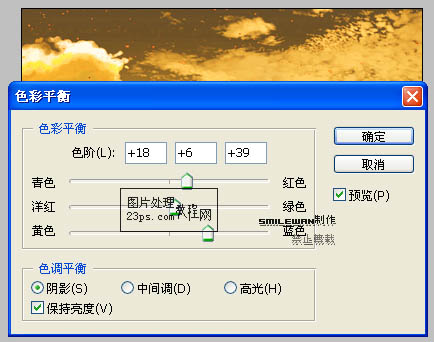
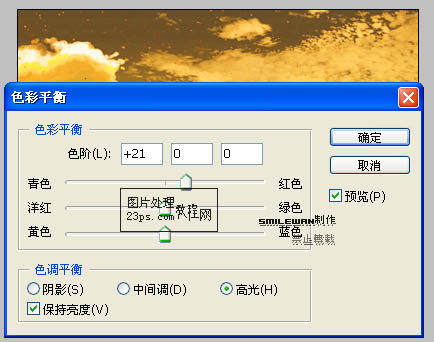
6、创建曲线4调整层。

TuLaoShi.comPhotoshop制作暖色照片(5)
7、创建曲线5调整层。
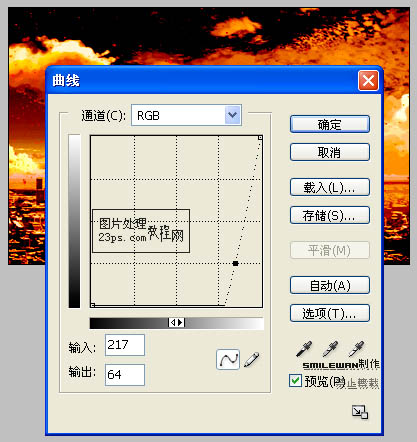
8、图像-调整-渐变映射(灰色#aaaaaa加白色渐变),图层混合模式为正片叠底。

9、合并所有图层,滤镜-锐化-usm锐化,接着编辑-消褪渐隐USM锐化,完成!
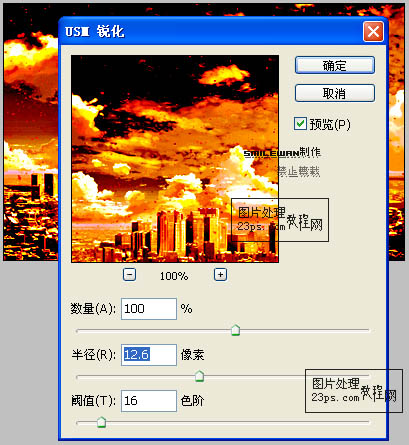

最终效果:











